En este apartado nos centraremos en el funcionamiento de los Mantenimientos en la aplicación de contabilidad PRISMA. Aunque aquí hablamos del Mantenimiento de Cuentas, todo lo dicho será también válido para los mantenimientos de:
- Cuentas
- Tipos de libros
- Tipos de impuestos
- Plan contable
- Conceptos
- Conceptos alternativos
- Diarios
- Formas de Pago
- Centros de costo
Todos ellos tienen una mecánica similar de funcionamiento.
Contenido
Mantenimiento de Cuentas
Para introducir, modificar o anular cuentas contable se utiliza la opción del menú Cuentas/Mantenimiento.
La pantalla tiene dos pestañas, Datos y Ficha.
Pestaña Datos
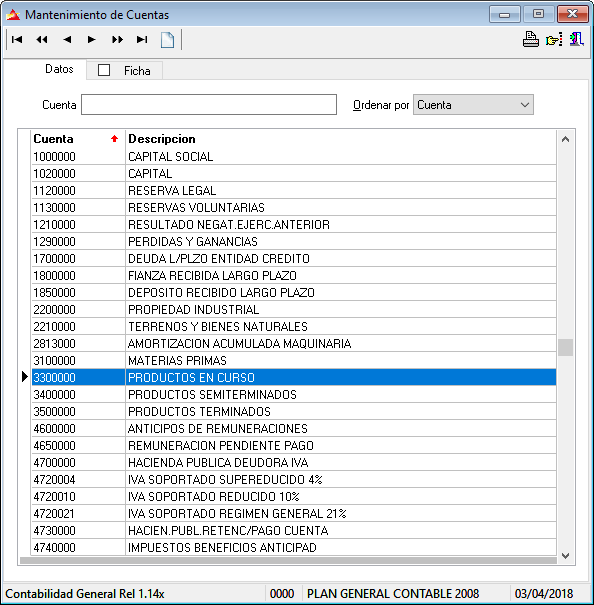
Se presenta un listado de todas las cuentas y para elegir una cuenta y poder modificarla podemos:
- Hacer doble click directamente sobre una de ellas
- Posicionarnos en la cuenta deseada
- Haciendo click con el ratón sobre ella
- Navegando arriba o abajo con las flechas del teclado
- Pulsando los botones de la barra de navegación

- Buscando la cuenta escribiendo sus caracteres iniciales en la casilla

Puede buscar la cuenta por:
- Cuenta contable
- Descripción
Para cambiar el método de ordenación y de búsqueda pulse sobre el título de la columna deseada o bien elija uno en la casilla
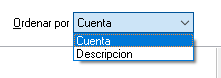
Una vez posicionados en una cuenta, pasamos a la pestaña [Ficha] haciendo click sobre ella ![]()
Pestaña Ficha
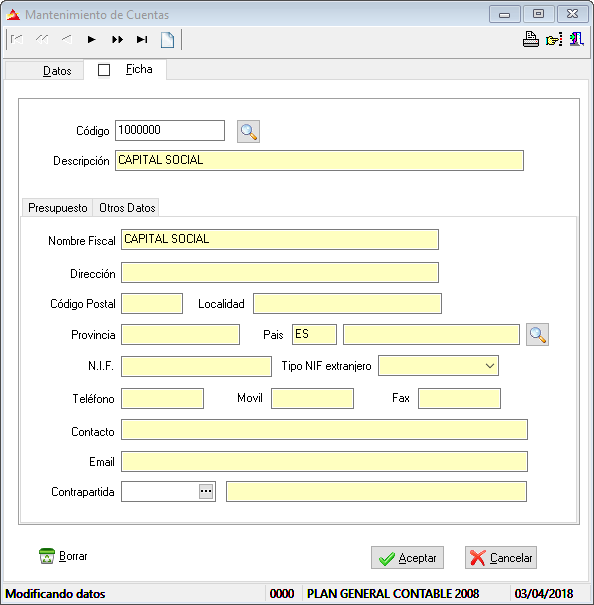
Una vez dentro de una cuenta podemos cambiar cualquiera de sus datos y, una vez modificados pulsar en:
![]() Nos grabará los datos que hemos modificado.
Nos grabará los datos que hemos modificado.
![]() Cancelará los datos que hemos introducido y nos dejará la cuenta tal y como estaba antes de su modificación.
Cancelará los datos que hemos introducido y nos dejará la cuenta tal y como estaba antes de su modificación.
![]() Nos elimina la cuenta por completo. Esto tiene una limitación ya que no nos será posible eliminar ninguna cuenta que tenga algún tipo de movimiento asociado, o bien un apunte, o un IVA, o un vencimiento. Deberemos eliminar previamente el movimiento asociado antes de eliminar la cuenta.
Nos elimina la cuenta por completo. Esto tiene una limitación ya que no nos será posible eliminar ninguna cuenta que tenga algún tipo de movimiento asociado, o bien un apunte, o un IVA, o un vencimiento. Deberemos eliminar previamente el movimiento asociado antes de eliminar la cuenta.
Al pulsar cualquiera de estos botones:
-
 Si está activada esta casilla vuelve a la pestaña [Ficha]. Esto es útil cuando se introducen nuevas cuentas de forma masiva.
Si está activada esta casilla vuelve a la pestaña [Ficha]. Esto es útil cuando se introducen nuevas cuentas de forma masiva. -
 Si está desactivada (es la opción por omisión) volverá a la pestaña [Datos] para poder seleccionar otra cuenta.
Si está desactivada (es la opción por omisión) volverá a la pestaña [Datos] para poder seleccionar otra cuenta.
Otras posibilidades a tener en cuenta son:
-
 Altas o nuevos registros. Esto nos presenta una ficha vacía para introducir todos sus datos completos y dar de alta una nueva cuenta.
Altas o nuevos registros. Esto nos presenta una ficha vacía para introducir todos sus datos completos y dar de alta una nueva cuenta. -
 Informe. Esto nos presenta una pantalla con un informe de todas las cuentas que podremos imprimir o enviar por email. El informe se ordena por el campo que tengamos seleccionado en “Ordenar por” . Se pueden filtrar los datos del informe pulsando previamente el botón:
Informe. Esto nos presenta una pantalla con un informe de todas las cuentas que podremos imprimir o enviar por email. El informe se ordena por el campo que tengamos seleccionado en “Ordenar por” . Se pueden filtrar los datos del informe pulsando previamente el botón: -
 Filtrar. Nos presenta una pantalla en la que podremos filtrar las cuentas por cualquiera de sus campos y seleccionar un rango con unos valores dados. Los informes presentarán unicamente los datos que superen ese filtro.
Filtrar. Nos presenta una pantalla en la que podremos filtrar las cuentas por cualquiera de sus campos y seleccionar un rango con unos valores dados. Los informes presentarán unicamente los datos que superen ese filtro.  Salir de la pantalla. Es equivalente a pulsar la
Salir de la pantalla. Es equivalente a pulsar la  de la parte superior derecha.
de la parte superior derecha.-
 Búsqueda. Se utiliza para localizar una cuenta determinada:
Búsqueda. Se utiliza para localizar una cuenta determinada:-
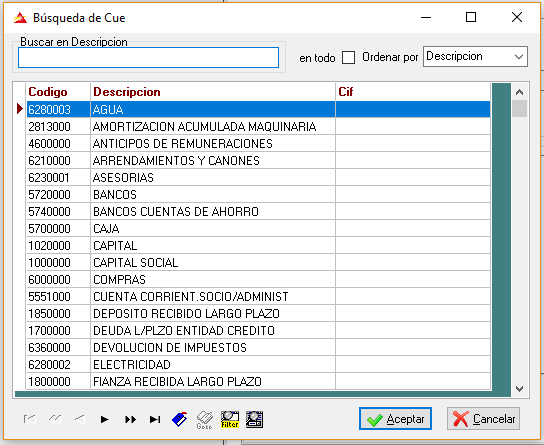
-
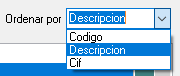 Selecciona el campo de búsqueda
Selecciona el campo de búsqueda -
 Indicar aquí los caracteres a buscar.
Indicar aquí los caracteres a buscar. -
 Busca únicamente al principio del campo de búsqueda elegido. Ejemplo: si tecleo ‘AGUA’ seleccionará las cuentas cuya descripción comience por AGUA.
Busca únicamente al principio del campo de búsqueda elegido. Ejemplo: si tecleo ‘AGUA’ seleccionará las cuentas cuya descripción comience por AGUA. -
 Busca en cualquier lugar del campo de búsqueda elegido. Ejemplo: si tecleo ‘AGUA’ seleccionará las cuentas cuya descripción contenga la palabra AGUA en cualquier lugar.
Busca en cualquier lugar del campo de búsqueda elegido. Ejemplo: si tecleo ‘AGUA’ seleccionará las cuentas cuya descripción contenga la palabra AGUA en cualquier lugar.
-
Resumen
Consultas
Busque el registro deseado por cualquiera de las opciones de búsqueda arriba indicadas.
Modificaciones
Busque el registro a modificar por cualquiera de las opciones de búsqueda arriba indicadas y una vez modificados sus datos pulse ![]() .
.
Altas
Pulse en ![]() otra posibilidad es teclear el código contable completo y pulsar [Intro]. Después rellene todos los campos necesarios y pulse en
otra posibilidad es teclear el código contable completo y pulsar [Intro]. Después rellene todos los campos necesarios y pulse en ![]() .
.
Bajas
Busque el registro a borrar por cualquiera de las opciones de búsqueda arriba indicadas y una vez modificados sus datos pulse ![]() .
.
Informes
Si lo desea filtre los datos del informe pulsando ![]() , ordene por el campo deseado y pulse
, ordene por el campo deseado y pulse ![]() para enviar el informe a la impresora o por email al remitente deseado.
para enviar el informe a la impresora o por email al remitente deseado.

1 comentario en “Mantenimientos”
Los comentarios están cerrados.